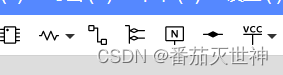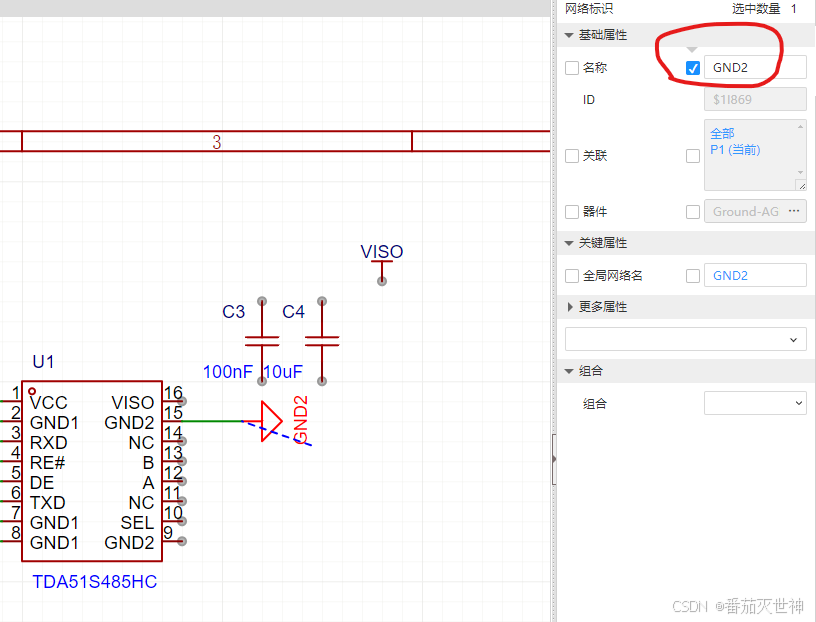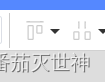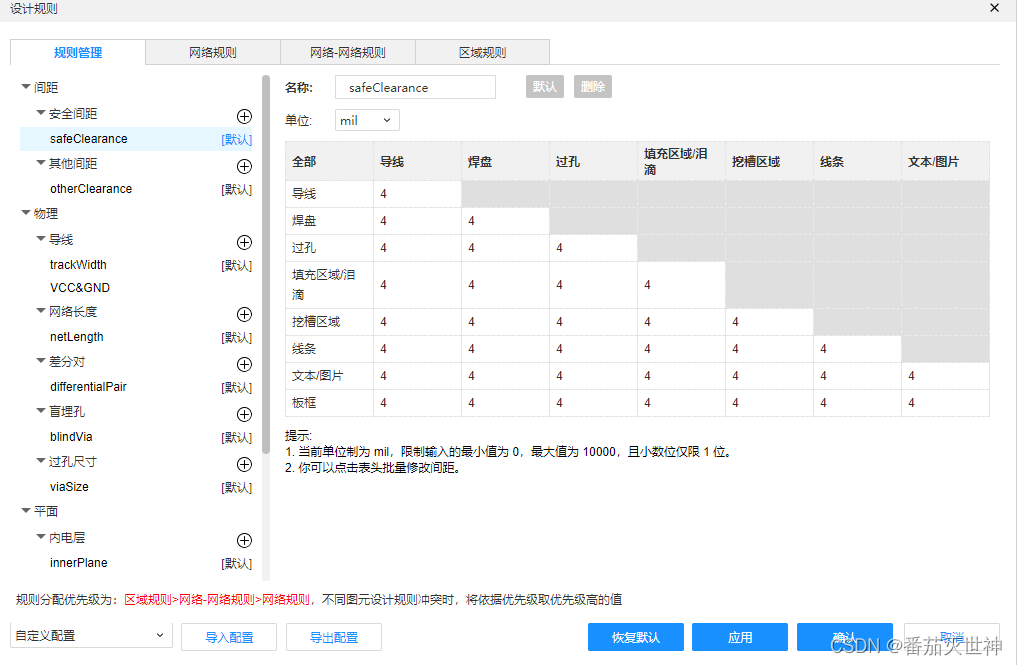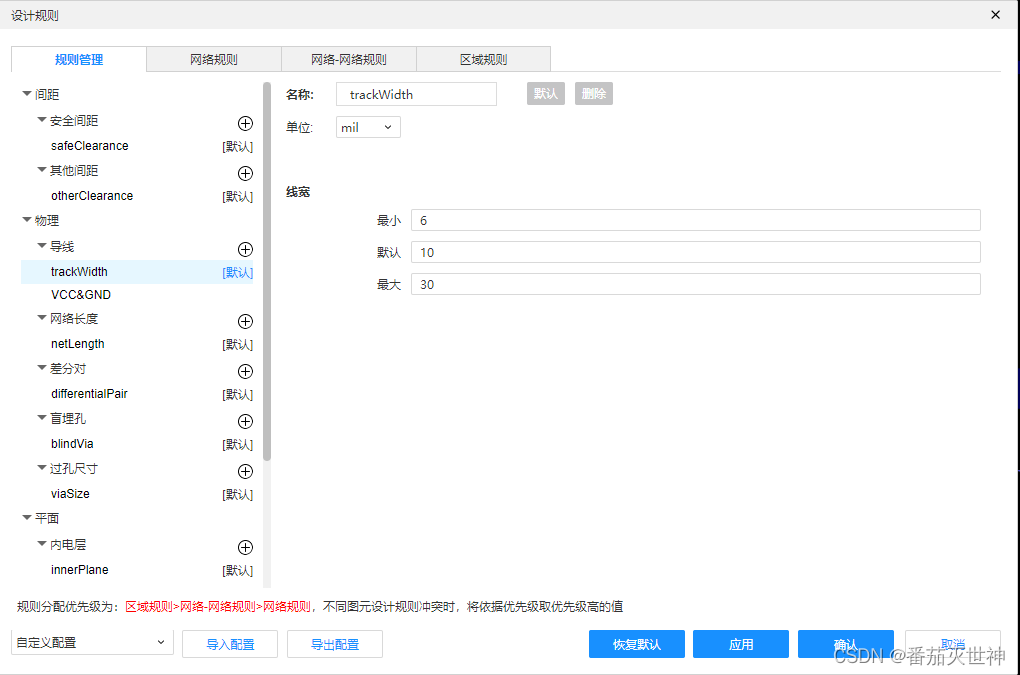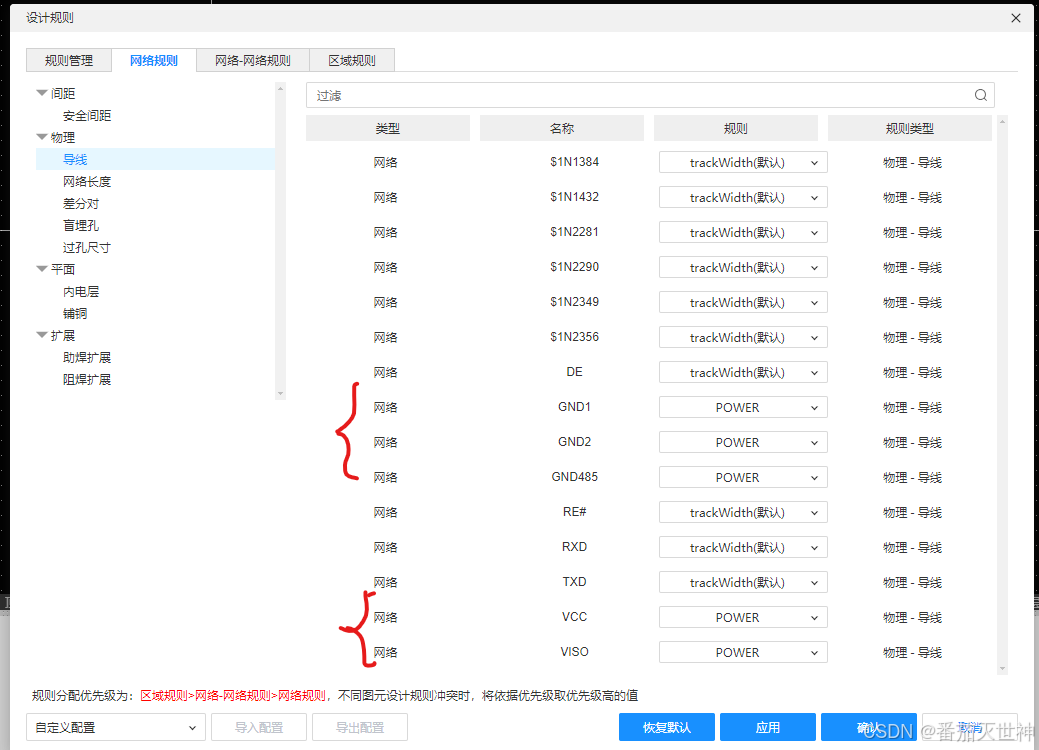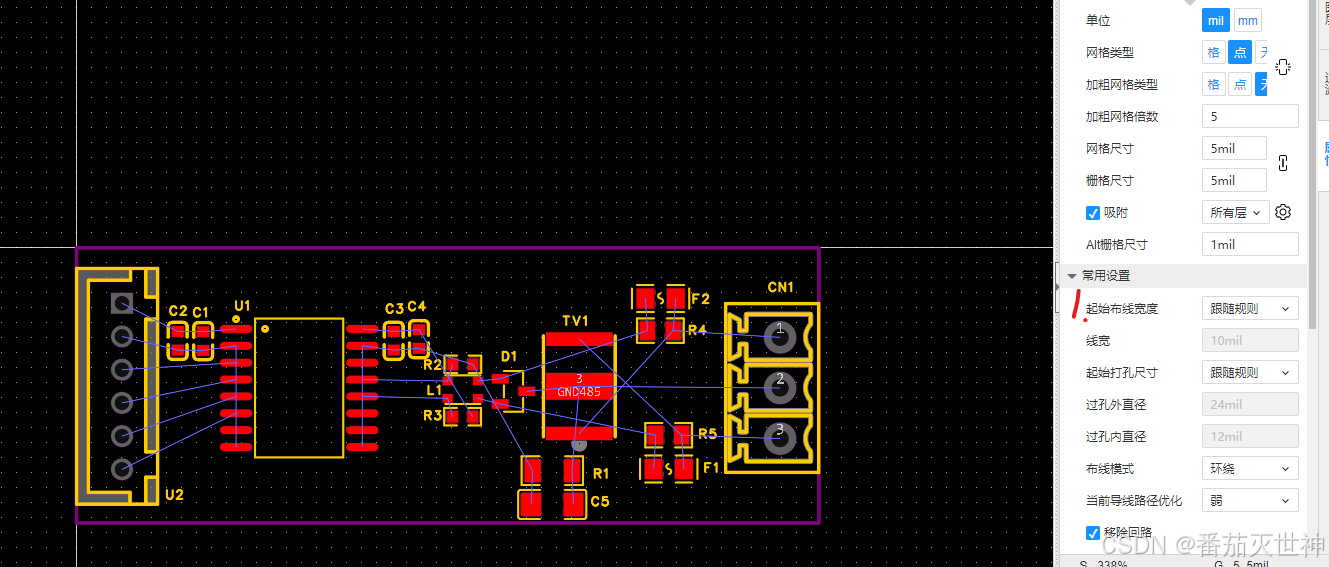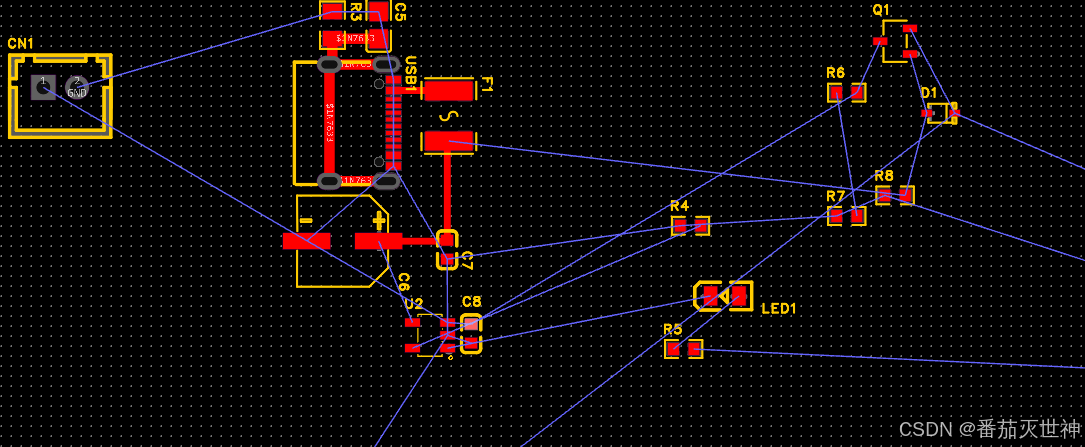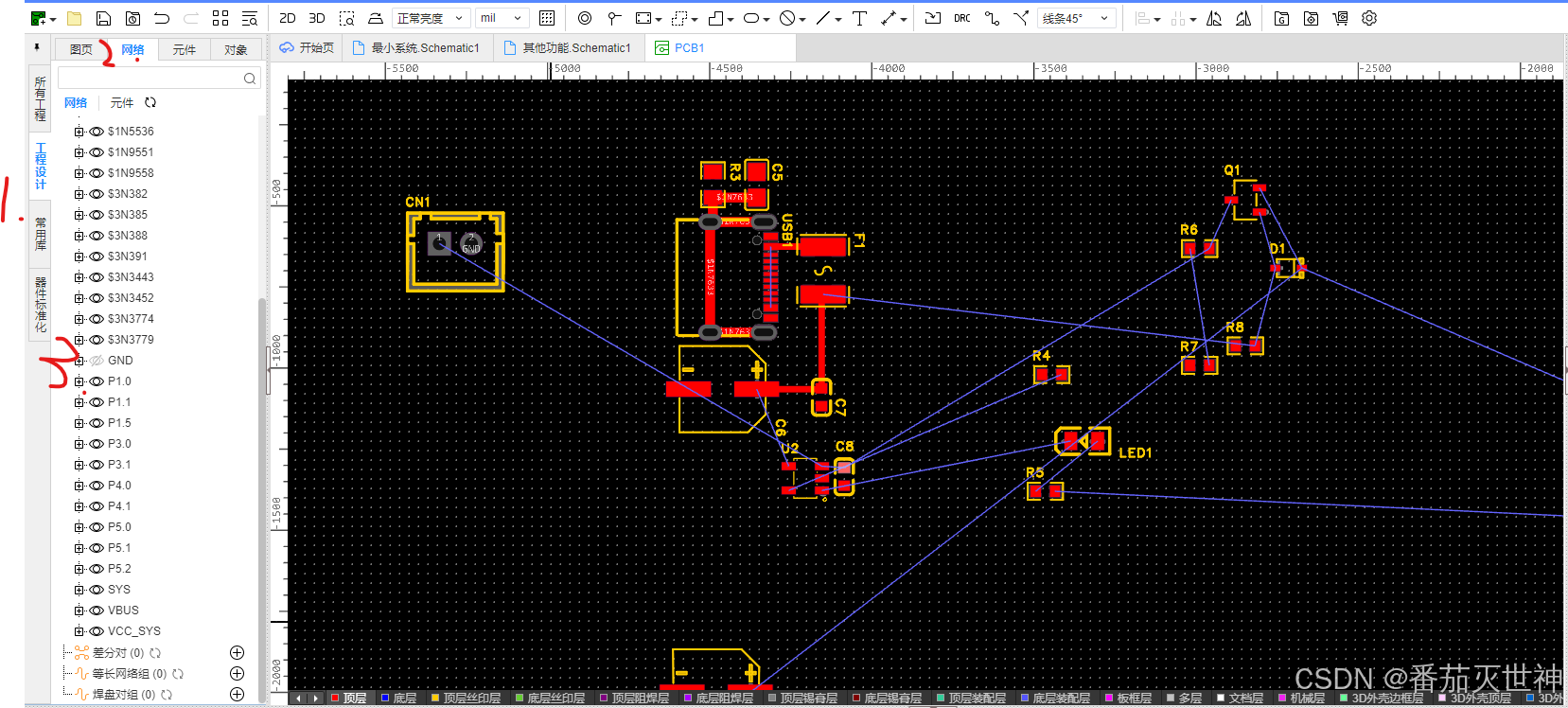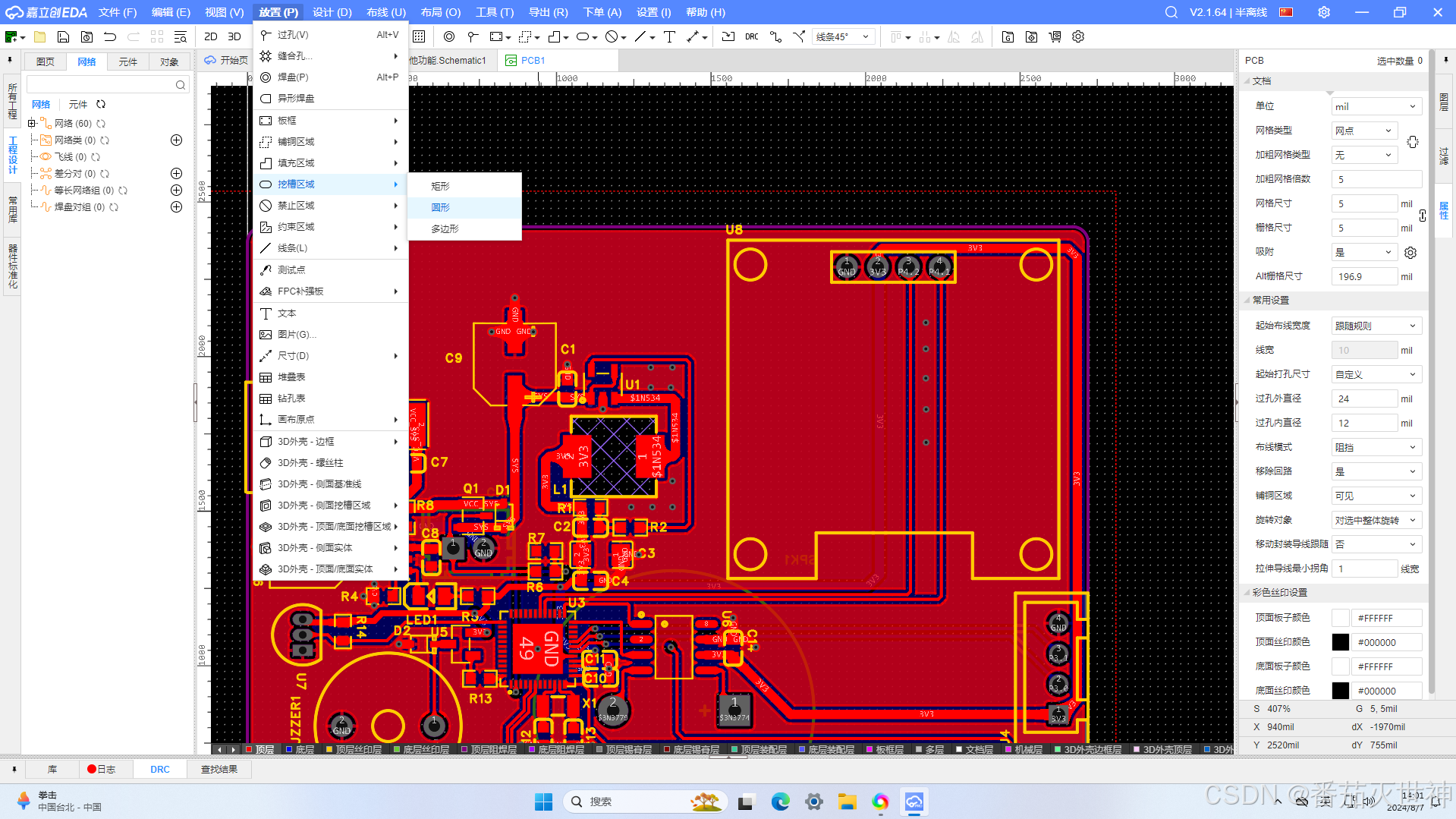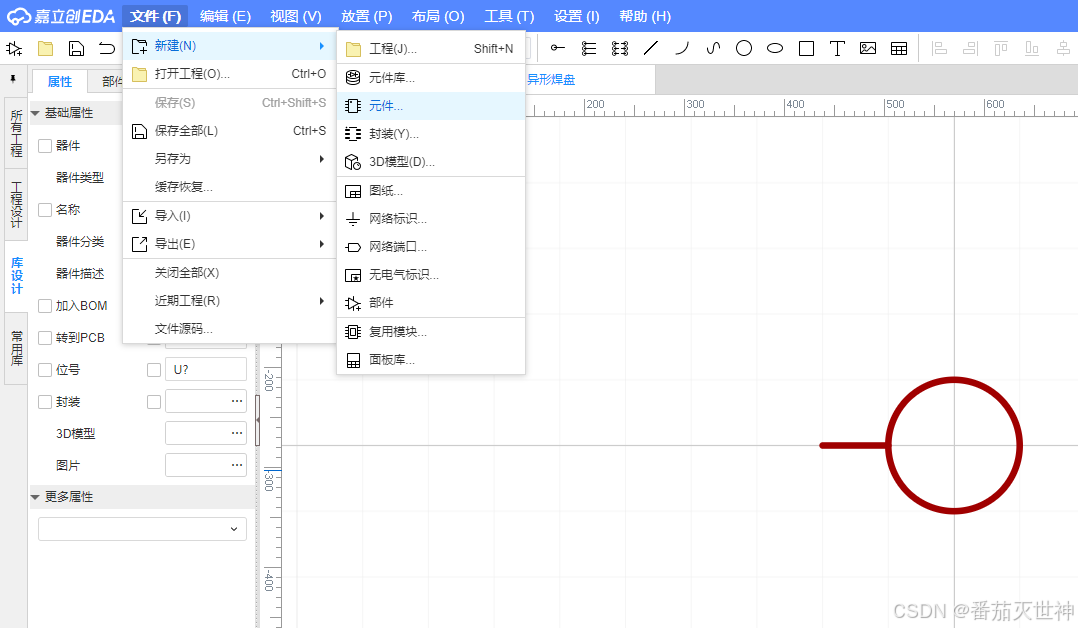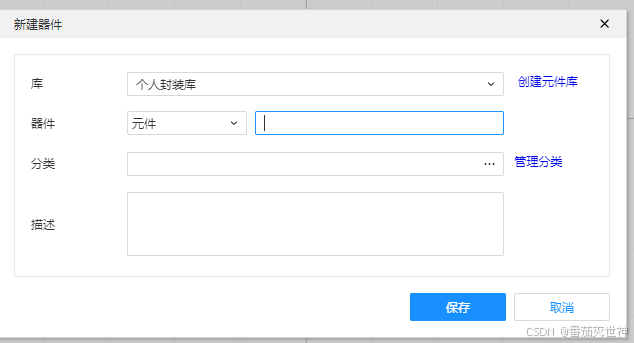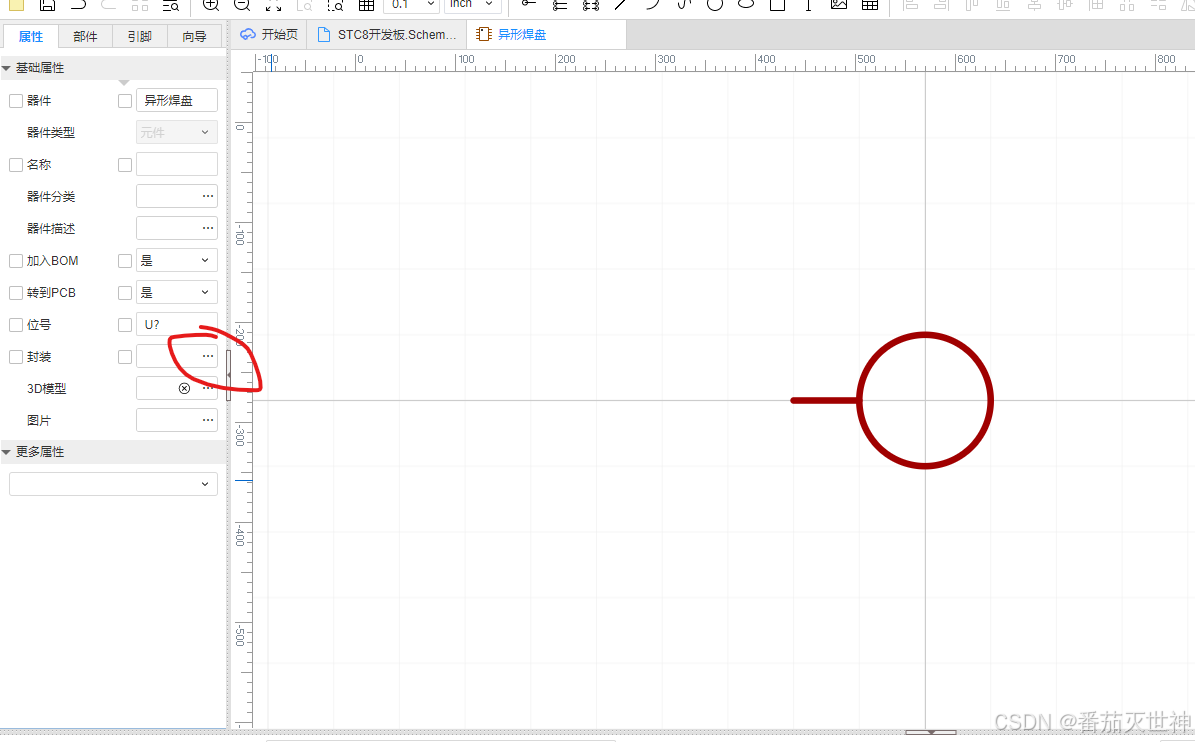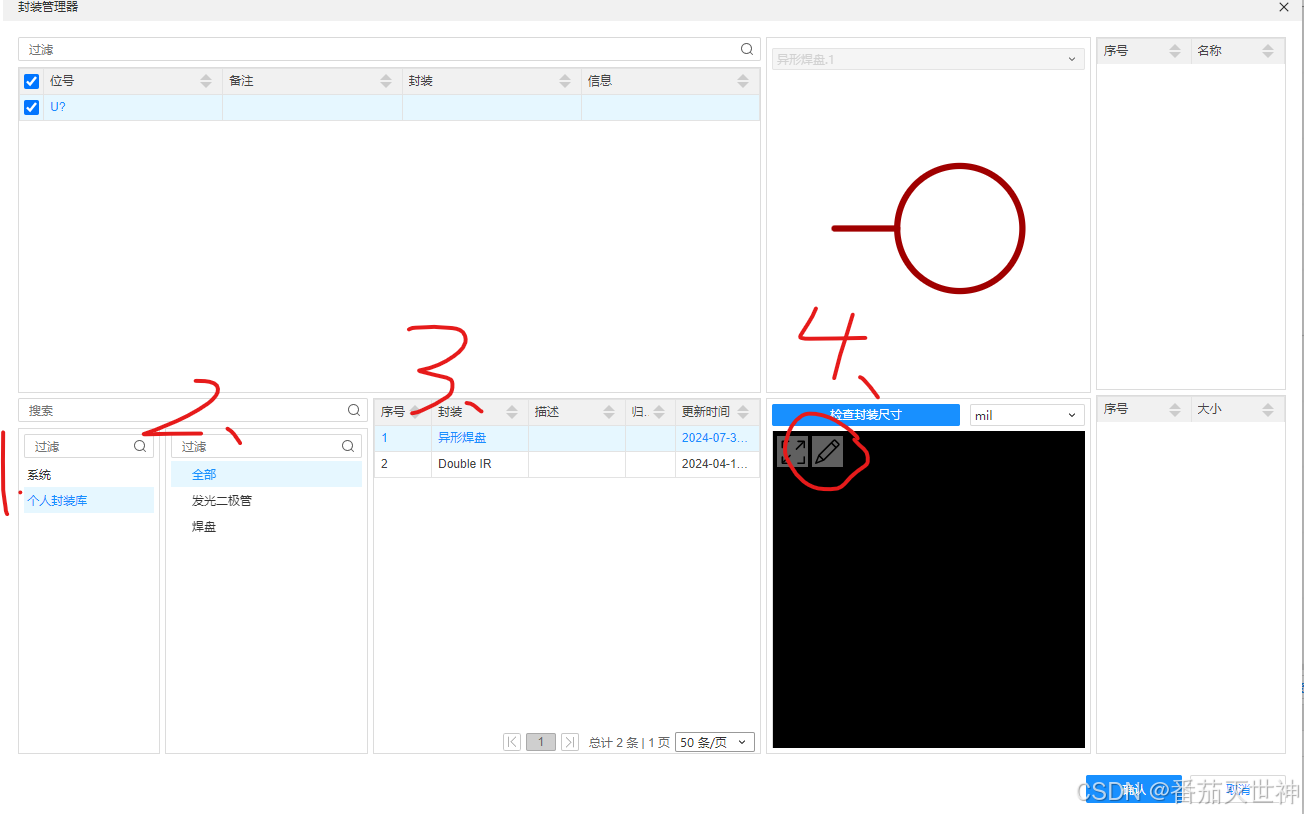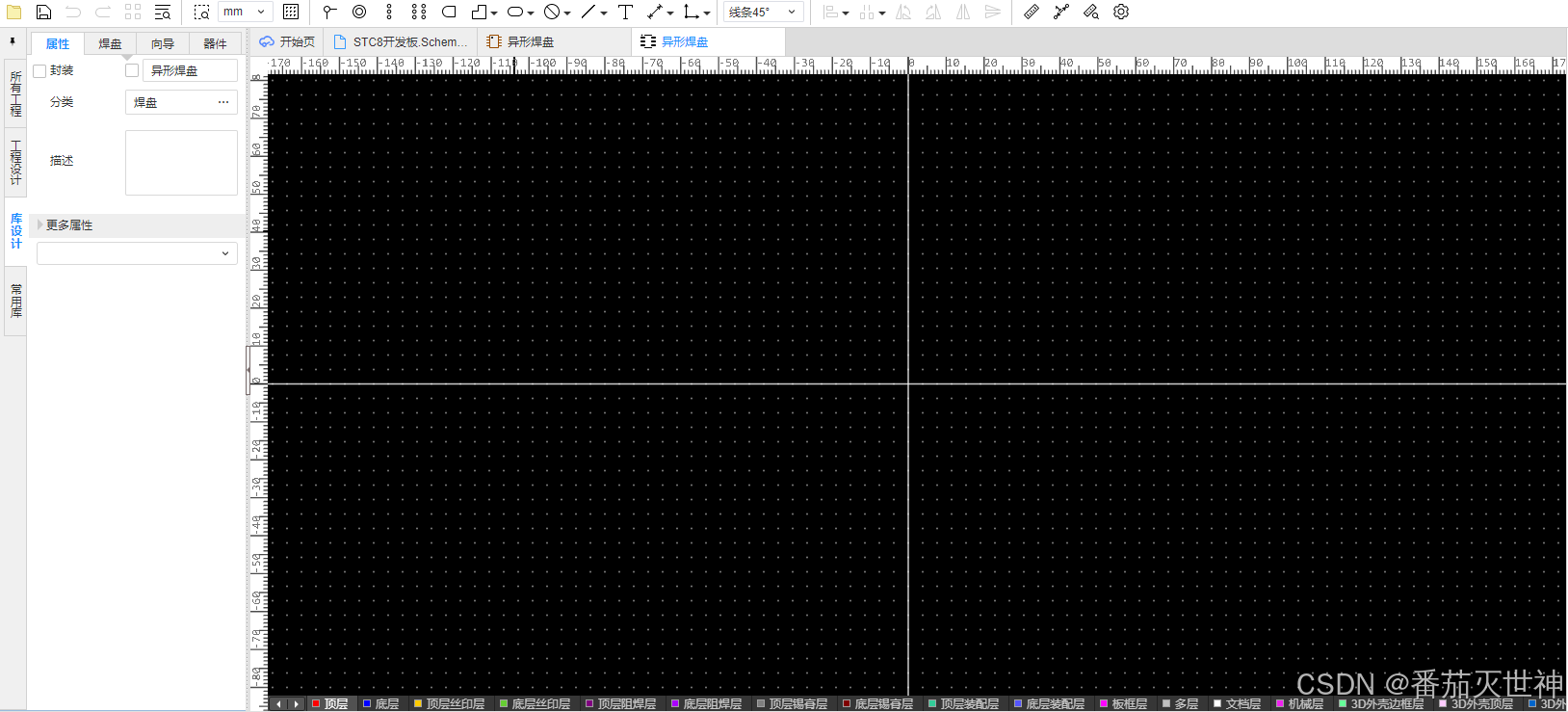大家好,欢迎来到IT知识分享网。
1.个人常用快捷键
shift+f 器件清单
空格 旋转元器件
w(wire) 连线
alt+w 单路布线
shift+x 交叉选择
ctrl+shift+x 布局传递
ctrl+左击 多选选中
2.原理图绘制
(1)网络标签的十字标号一定要放到导线上去。
(2)电源线的线宽建议绘制为信号线的两倍,例如VCC供电线和GND地极线。
(3)折线可以用来划分区域,遇上对不齐的地方就调整网格大小,默认情况下最好选择0.1inch。
(4)原理图绘制完成后要记得进行DRC检测,路径:设计->检查DRC,检查无误后再更新转换至PCB版图。
(5)上图工具栏从左往右数第六个是短接符号,用来体现芯片引脚的功能,比如PA9对于USART0_TX这种关系。
(6)勾选基础属性的这个方框就可以显示网络名称
3.PCB绘制
(1)矩形板框建议绘制完成后右键添加圆角。
(2)框选目标原理图区域->设计->交叉选择/布局传递
(3)同一网络线尽量保持在同一条直线上
(4)选中后这两个按钮分别可以设置对齐方式和布局方式
(5)布局结束后开始布线,勾选顶层后点击单路布线
(6)尽量避免直角布线、锐角布线
(7)可以从设计->设计规则->修改规则;
一套常用的规则:
之后在规则设计->网络规则界面修改规则作用域,安全间距的作用域也是同理;
最后右击侧边栏属性->常用设置->起始布线宽度点击设置根跟随规则才能奏效。/*这点非常重要,用我高中化学老师的话来说就是打上三个五角星*/
(8)想要修改一段走线内的部分走线,可以双击选中。
(9)不能在焊盘上打过孔。
(10)想要对不能自动铺铜的区域进行铺铜,可以先打几个过孔,然后再次选中铺铜框,点击“重建铺铜区”。
(11)工程设计->网络->飞线;可以隐藏暂时不想处理的连线(准备后续进行铺铜、实心填充、打孔穿层等操作)。比如在布局布线的前期,我们可能优先关注高速信号和功率信号,此时飞线层的GND连线就会显得很碍事
通过这个操作隐藏地线,工程设计->网络->点击“眼睛”隐藏
(12)先放置泪滴再铺铜;同理先打过孔再生成内层。
(13)给电路板添加螺丝定位孔:放置->挖槽区域->选择形状
4.封装绘制
步骤如下:1.文件->新建->原件
2.管理新原件所在的库,添加名称、分类和描述
3.遵照IEEE标准绘制原理图符号(以能够被大家看懂为标准)
4.在属性栏内添加封装
5.按照图示步骤就可以绘制原理图对应的PCB封装了
6.最后在库的位置选择关联元器件的封装
免责声明:本站所有文章内容,图片,视频等均是来源于用户投稿和互联网及文摘转载整编而成,不代表本站观点,不承担相关法律责任。其著作权各归其原作者或其出版社所有。如发现本站有涉嫌抄袭侵权/违法违规的内容,侵犯到您的权益,请在线联系站长,一经查实,本站将立刻删除。 本文来自网络,若有侵权,请联系删除,如若转载,请注明出处:https://haidsoft.com/129503.html